RIAS Visualizationの活用方法
クラスファイル

サンプルをグループごとに色付けして表示させる方法




シーケンスデータを元にグラフ作成する際に、「サンプルをグループごとに色分けして描画したい」と思われたことはありませんか?
そんな時は、 『クラス ファイル』 を作成していただき、クラスファイルパラメータで設定してグラフを作成していただくことでグループごと色分けしてグラフ作成が可能です。
クラスファイルを設定した時としなかった時の比較
初めに、「 クラスファイル 」をご用意いただきグラフを作成いただいた場合、グラフがどのように変わるのかをご紹介します。
< クラスファイルなし >
< クラスファイルあり >
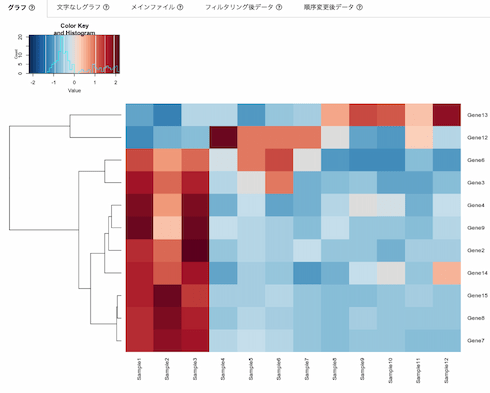
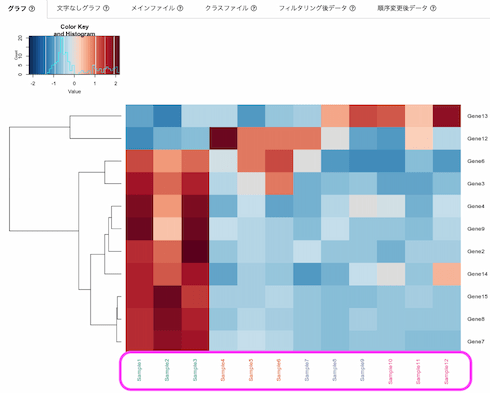
「クラスファイル」を作成しグラフ作成時に使用することで、同一クラスのサンプル名が同一色にまとめることが可能です。
クラスファイルの作成方法
-
STEP 1
Microsoft Excel等を起動
お手元のPCでMicrosoft Excel (あるいはGoogle Spread Sheet など)を起動し、
新規の空白のブックを開きます。 -
STEP 2
データの入力
<作成例>
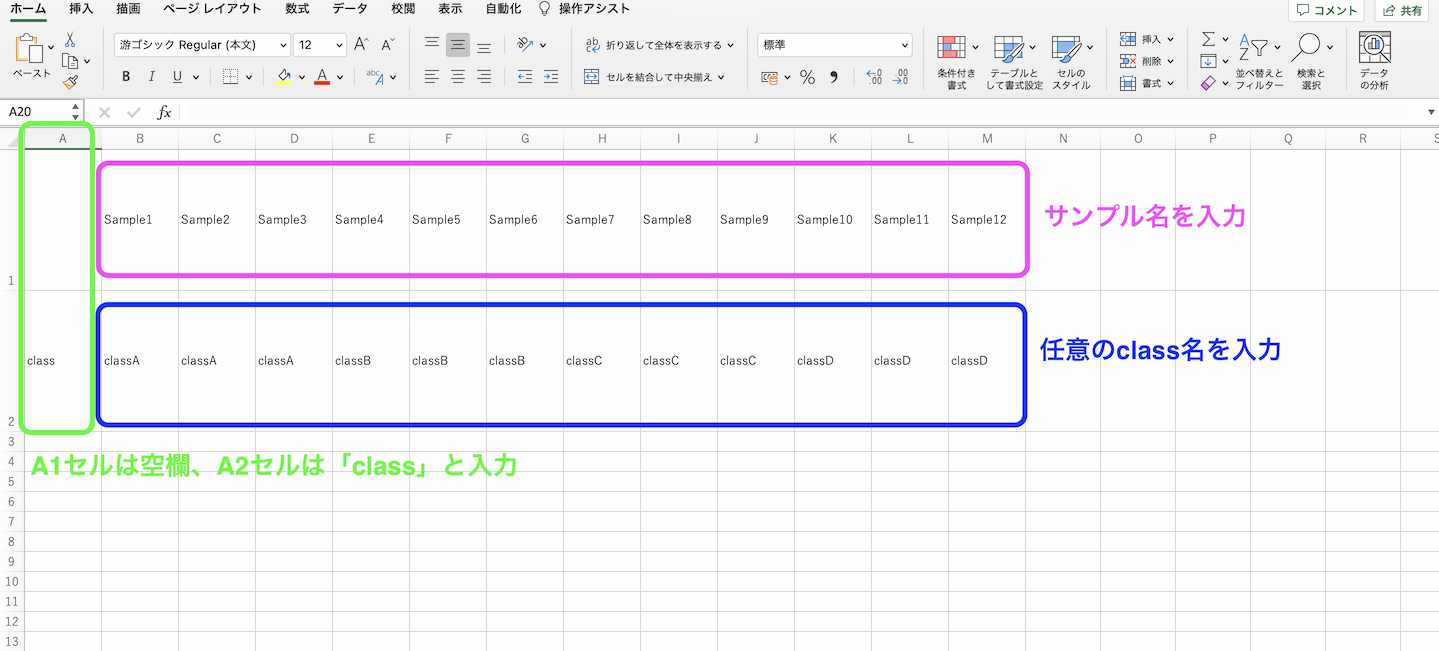
- 1行目にサンプル名を並べて記入してください。
この1行目は、メインファイルの1行目と同じにしてください。 - ※ただしA1は空欄にしてください。
- 2行目にはクラス名を半角英数字にて記入してください。
- ※ただしA2は「class」と記入してください。
- ファイル保存時は、ファイル名は半角英数字で設定いただき、
ファイル形式はcsv(コンマ区切り)を選択して保存して下さい。
STEP 3
「マイデータ」にアップロード
作成したファイルを「マイデータ」にアップロードしていただきましたら
「クラスファイル」パラメータでご使用可能です。 - 1行目にサンプル名を並べて記入してください。


